Jak usunąć kartę arkusza roboczego w programie Excel 2013
Duże arkusze kalkulacyjne i nadmierne żądania edycji mogą sprawić, że będziesz pływać w danych w skoroszycie programu Excel. Po sfinalizowaniu pliku i przygotowaniu go do udostępnienia go innym osobom może się okazać, że musisz usunąć kartę arkusza roboczego w programie Excel 2013, która nie jest już istotna z punktu widzenia wykonywanych zadań.
Uważam, że większość arkuszy kalkulacyjnych, nad którymi pracuję, zaczyna się jako ogromny, pojedynczy arkusz roboczy zawierający wszystkie istotne informacje, ale że należy go uprościć lub zreorganizować na potrzeby osoby, która będzie czytać plik. Moją preferowaną metodą zachowania porządku w takich sytuacjach jest rozdzielanie elementów między arkuszami, a następnie mogę wykonać poniższe kroki, aby usunąć arkusze, które nie są ważne dla rezultatu, który próbuję osiągnąć.
Usuń kartę w programie Excel 2013
Jak wspomniano powyżej, zakładki w dolnej części okna programu Excel 2013 oznaczają pojedynczy arkusz roboczy. Pomocne może być podzielenie części arkusza roboczego na osobne arkusze do celów organizacyjnych, ale mniej doświadczeni użytkownicy programu Excel mogą łatwo pomylić karty. Jeśli więc masz karty, które nie są związane z tym, co robisz, możesz wykonać poniższe kroki, aby je usunąć. Pamiętaj, że spowoduje to usunięcie arkusza roboczego, który również identyfikuje karta.
Krok 1: Otwórz plik Excel zawierający arkusz, który chcesz usunąć.
Krok 2: Znajdź zakładki arkusza w dolnej części okna.

Krok 3: Kliknij prawym przyciskiem myszy kartę, którą chcesz usunąć, a następnie kliknij opcję Usuń .
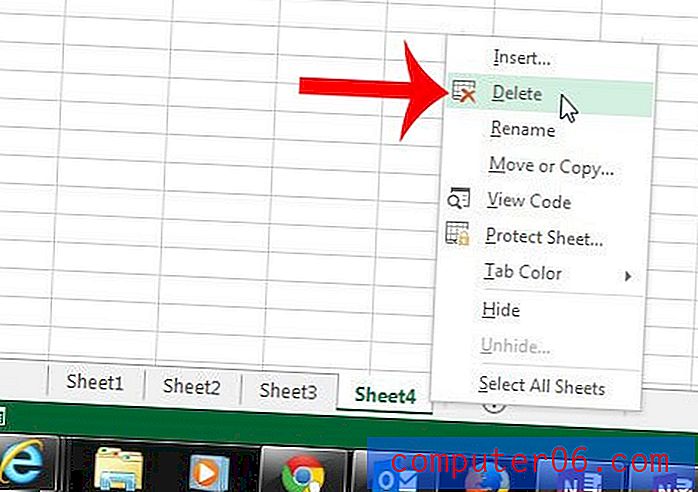
Czy chcesz ułatwić identyfikację kart arkusza roboczego? Zmień kolor karty, wykonując czynności opisane w tym artykule.



